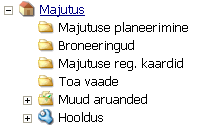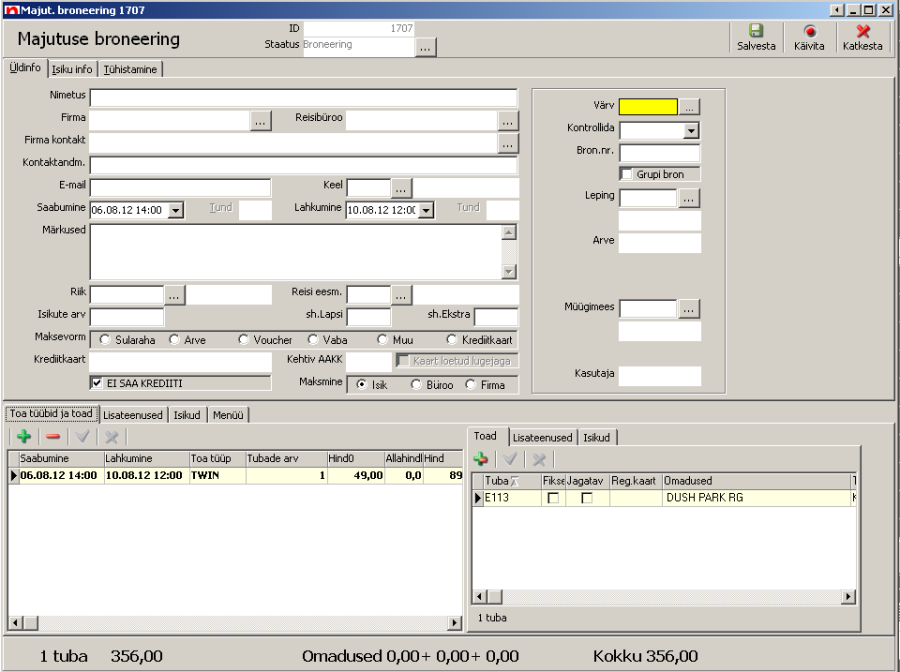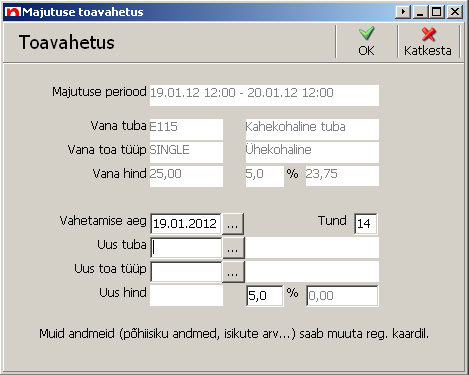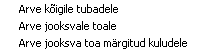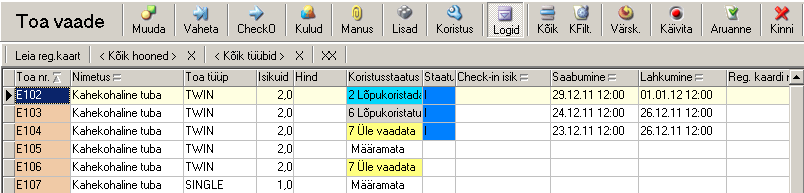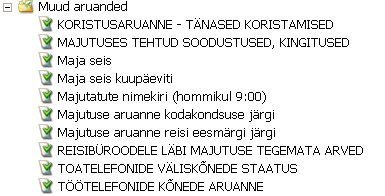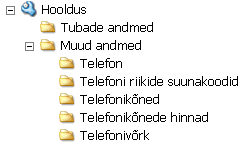| Table of Contents |
|---|
Üldine kirjeldus
Majutusmooduli avamiseks tuleb vajutada menüüpuul vasaku hiireklahviga nuppu ja valida avanevast menüüst 'Majutuse planeerimine'.
...
– broneeringu lisamiseks/ muutmiseks. Võimalik valida broneeringu värvi, mille saab valida broneeringu sisestaja..
– Jagab broneeringud tubade peale laiali.
– teeb valitud broneeringust reg. kaardi(d).
– reg. kaardi lisamiseks/muutmiseks. Kui reg. kaardile on tehtud Check In, siis ei saa muuta tuba, saabumist, lahkumist, hinda ja isikute arvu
– toale check-in'i tegemiseks.
– toa vahetamiseks.
– toast (mitme toa märkimisel tubadest koond) check-out'i tegemine.
– toa maksumuse ja kulude vaatamiseks, lisamiseks või muutmiseks (mitme toa märkimisel koond).
– broneeringule või reg. kaardile saab lisada attachment'i/faili. Nt. meili teel saadetud garantiikirja.
– erinevad muud võimalused.
– toa koristusstaatuse muutmiseks.
– toaga seotud muude toimingute vaatamine (telefonid, omadused jne).
– mujal tabelitest või töökohtadest tehtud muudatuste nähtavaks tegemiseks.
– erilahendus(t)e käivitamiseks.
Broneeringute tegemine
Broneeringu tegemiseks märgitakse vasaku hiireklõpsuga reserveerimise graafilises vaates sobiva toa ja kuupäeva ristumise kohal 'kast' või 'kastid' (hiirega lohistades saab märkida mitut kasti). Seejärel vajutada nuppu 'Bron.', mille tulemusena avaneb vorm 'Majutuse broneering'.
Teiseks võimaluseks on kasutada Vabad Toad nupu alt broneeringu tegemist. Lahtrisse 'Broneeri toad' sisestatakse mitu ühekohalist tuba, kahekohalist tuba, sviiti või peretuba soovib klient broneerida. Seejärel vajutatakse nuppu 'Broneeri', mille tulemusena avaneb vorm 'Majutuse broneering'.
...
Broneeringutega seotud tegevusi saab teha ka menüüpaneelil valides "Broneeringud".
Registreerimiskaardi tegemine
Registreerimiskaardi (-kaartide) tegemiseks avada "Majutuse planeerimine". Registreerimiste tegemiseks on kaks võimalust: broneeringust automaatne genereerimine (väärtustatakse broneeringukaardil täidetud väljad reg.kaardidel) või ühekaupa lisamine.
Broneeringust automaatselt reg. kaartide genereerimiseks tehakse aktiivseks sobiv broneering ja vajutatakse nuppu. Selle tulemusena tehakse kõigile broneeritud tubadele automaatselt reg. kaardid.
Uue registreerimiskaardi lisamiseks tuleb teha aktiivseks sobiv 'kast' majutuse planeerimise graafilises vaates ja vajutada nuppu. Seejärel avaneb vorm "Registreerimiskaart".
...
Värve saab vahetada HOOLDUS >TUBADE ANDMED> STAATUS
=00FBFEDA – reg.kaart check in tegemata – helesinine (tuhm)
=00FF8000 – checked IN – tumesinine
=00FFFF00 – checked OUT – ere helesinine
=00FFFF00 – toavahetus tehtud – ere helesinine
=0080FFFF – broneeritud vaikimisi – kollane
=000000FF – remondis – punane
=00DADADA – out of use – hall
CHECK-IN toimingu tegemine
Check-In saab teha peale seda, kui isiku registreerimiskaart on täidetud. Check-In tegemiseks avatakse menüüpuul "Majutuse planeerimine", kus tehakse aktiivseks majutatava reg. kaart, kellele soovitakse teha check-in. Järgnevalt vajutada nuppu "CHECK I".
Võib juhtuda, et tuba on veel koristamata, kuhu klienti soovitakse majutada. Sellest teavitab aken:
...
Äratusteenuse väljalülitamine
Lehelt 'Reset wakeup request' saab tühistada valitud kuupäeval / kellaajal tellitud numbritoa äratusteenuse. Äratusteenuse tühistamise kinnitamine käib nupuga 'Send'
Toa vahetus
NB! Toa vahetust tuleb kindlasti teha ka siis, kui konkreetse reg. kaardi tingimused muutuvad! Ehk siis – kui muutuvad reg. kaardil määratud tingimused, mis mõjutavad teenuste summasid ja teenuste kestvust.
Kui muutuvad reg. kaardil määratud tingimused, mis mõjutavad teenuste summasi ja teenuste kestvust, siis tuleb teha 'Toa vahetus' nupust .
Näiteks toimub muutus majutatud isikute arvus, allahindlus %, lisateenuste koguses (voodite arv), lisateenuste hinnas, toimub periooditeenuste lõppemine ('lisavoodi täiskasvanule' mingist hetkest enam ei kasuta). Kui toa vahetust ei toimuks, siis toimuvad vastavad muudatused terve majutusperioodi kohta. Toa vahetuse protsess on juba kasutatud teenuste tingimuste (hind, kogus) fikseerimiseks enne teiste teenuste tingimuste kinnitamist. Antud tingimustel tuleb vahetada tuba selleks samaks toaks (enne oli tuba E115, uus tuba on E115).
Majutatud isiku kulude jälgimine, muutmine, lisamine ja jagamine
Kõigepealt tuleb valida registreerimiskaart (klikkides vastaval kastil) või kaardid (hoides CTRL klahvi all), mille kulusid tahetakse vaadata. Järgnevalt vajutada nuppu , mille järel avaneb "Majutuse kulud".
...
Joonise alumises osas on näha, et neli kulu on juba arveks tehtud. 'Arve tegemine' lahter on rohelist värvi, kui antud kulule on arve 'Tehtud'. Lahter on halli värvi, kui antud kulurida on kliendile tasuta ehk kirjas on 'EI' ning lahtri värvus on roosa kui kulu on arveks tegemata ehk 'Teha'.
Selleks, et muuta kulude rea maksjat, tuleb vajutada sellel real olles paremat hiireklahvi ja avanevast aknast valida "Arve kliendile" või "Arve firmale". Siit saab valida, kas antud kulurida on kliendile tasuta – menüüvalik "Teha arve JAH/EI".
Majutuse kuludes kajastuvad ka kliendi poolt toatelefonilt tehtavad kõnede summad. Täpne telefonikõnede väljavõte koos telefoninumbritega avaneb nupust "Aruanne", kui käivitada aruanne nimega 'TELEFONIKÕNEDE VÄLJAVÕTE'. Seda aruannet lubatakse teha ainult siis, kui kliendil on check-out juba tehtud, kuna siis on kõik kliendi kõned fikseeritud ja kuludeks tehtud.
CHECK-OUT toimingu tegemine
Majutatava check-out korral tuleb teha aktiivseks majutuse planeerimise aknas või majutuse reg. kaartide aknas konkreetne majutuse registreerimiskaart ning vajutada nuppu .
Peale seda küsitakse
...
Järgnevalt tuleb vajutada koondkulude vaatamise nuppu . Järgnevalt tuleb vajutada majutuse kulude nupurea nuppu 'Arve firmale'.
Avaneb valik:
Kui on vaja teha arve firmale kõigi tubade eest, tuleks valida 'arve kõigile tubadele'. Järgneb maksmise dialoog.
Toa vaade
Menüüst 'Majutus' – 'Toa vaade' avaneb aken:
...
NB! Värve on võimalik vahetada Noom konsultandi poolt.
Muud aruanded
'Muud aruanded' menüüst avaneb valik aruandeid, mida erinevad isikud saavad kasutada oma tööde planeerimisel. Nt. kokad hommikusöögi planeerimisel.
NB! 'Muud Aruanded' alt on näha ka erinevaid aruandeid, mis on tehtud spetsiaalselt Teie ettevõtte jaoks.
Hooldus
'Hooldus' menüüst avanevad valikud, kust määratakse tubade andmed ning ka telefonikõnede ja telefoni riikide koodid.
...